Das OnePlus Nord ist Dual-SIM-fähig, was bedeutet, dass ihr damit unter zwei verschiedenen Telefonnummern erreichbar seid und verschiedene SIM für den Internetzugang nutzen könnt. GIGA erklärt euch, wie ihr zwei SIM-Karten einrichtet und sie später richtig benutzt.
Es kann aus mehreren Gründen praktisch sein, wenn ein Handy auf zwei SIM-Karten zugreifen kann. Das OnePlus Nord unterstützt die Dual-SIM-Funktion. Dadurch verhält es sich, als hättet ihr zwei Smartphones in einem Gehäuse und technisch gesehen ist das auch der Fall – mit ein paar Einschränkungen.
Dual-SIM-Grundeinrichtung beim OnePlus Nord
Um ein OnePlus Nord mit zwei SIM-Karten zu nutzen, reicht es schon aus, wenn ihr einfach eine zweite SIM-Karte einschiebt. Dazu öffnet ihr den SIM-Slot am unteren Rand des Geräts und legt die zweite SIM-Karte unten ein. Die Form ist vorgegeben, sodass ihr da nichts falsch machen könnt. Bei beiden SIM-Karten muss der SIM-Chip von außen sichtbar sein.
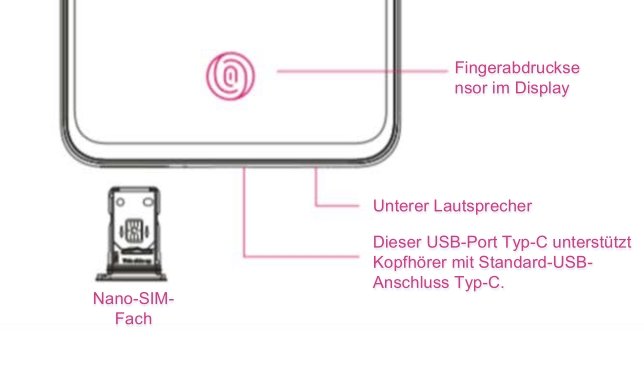
Danach folgen Grundeinstellungen, die für die Verwendung der Dual-SIM-Funktion wichtig sind. Zum Beispiel, mit welcher SIM ihr ausgehende Gespräche führt oder mit welcher ihr ins Internet geht. Außerdem solltet ihr für jede SIM einen anderen Klingelton festlegen.
So werden zwei SIM im OnePlus Nord eingerichtet:
- Öffnet die Einstellungen.
- Tippt dort auf „WLAN & Netzwerk“ und anschließend auf „SIM & Netzwerk“.
- Die zweite SIM-Karte wird euch jetzt als „SIM 2“ angezeigt, mit dem Namen des Providers dahinter. Ihr könnt den Namen ändern, indem ihr darauf tippt. Zum Beispiel in „Privat“ und „Geschäft“.
- Wenn ihr auf die jeweilige SIM-Karte tippt, könnt ihr für diese auch das Roaming im Ausland aktivieren oder deaktivieren. Hier lässt sich auch eine Karte zwischendurch ausschalten.
- Scrollt ganz nach unten, um die Verwendung der SIM für verschiedene Zwecke festzulegen. Bei Anrufen könnt ihr etwa festlegen, immer eine SIM für alle ausgehenden Gespräche zu nehmen oder sich in jedem Fall einzeln zu entscheiden. Ihr müsst euch auch für eine SIM für den „Nachrichtenaustausch“ entscheiden. Damit ist gemeint, dass ihr nur eine der beiden Nummern für Messenger-Apps wie WhatsApp verwenden könnt.
Als nächstes solltet ihr für die zweite Nummer einen separaten Klingelton wählen, um schon am Klingeln zu erkennen, auf welcher Nummer ihr angerufen werdet. Dazu wählt ihr in den Einstellungen die Option „Ton & Vibration“ und scrollt dann hinunter zum Abschnitt „Klingelton und Vibration bei Anruf“.
Ganz unten seht ihr beide SIM-Karten sowie darunter jeweils den festgelegten Klingelton. Tippt auf jede SIM-Karte, um ihr einen eigenen Klingelton zuzuweisen. Das geht nur, wenn ihr oben den Schalter bei „Klingelton für jede SIM-Karte festlegen“ aktiviert habt, ansonsten nutzen beide Karten dieselben Einstellungen.
Das ändert sich bei der Dual-SIM-Nutzung
Wenn ihr im OnePlus Nord zwei SIM-Karten verwendet, dann hat das auf verschiedene Teile des Systems Auswirkungen. Hier listen wir auf, was sich ändert und was ihr eventuell ändern wollt:
- Ihr seid unter zwei verschiedenen Telefonnummern erreichbar und könnt mit ihnen auch ausgehende Gespräche führen.
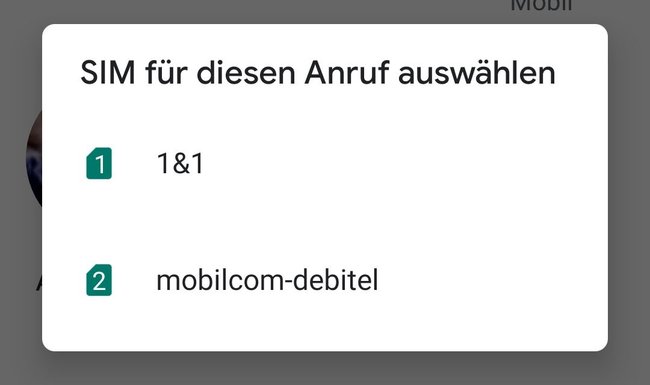
- Nur eine der beiden Nummern kann für Messenger genutzt werden. Ihr müsst euch für eine Entscheiden.
- Ihr müsst euch auch entscheiden, welche der beiden Karten für die Internetverbindung genutzt wird. Das kann aber jederzeit umgeschaltet werden (Siehe Tipp unten).
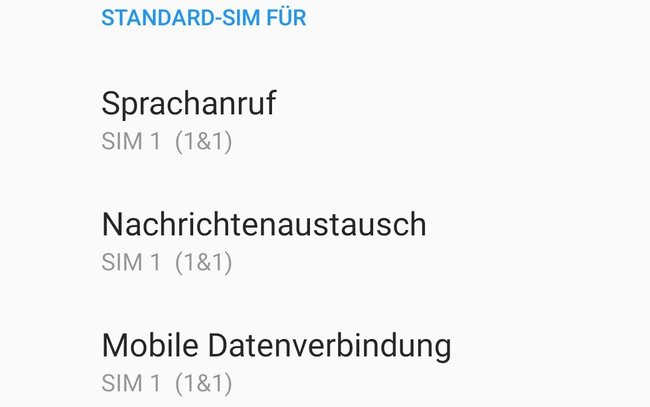
- Unter „Einstellungen → WLAN & Netzwerk → Datennutzung“ wird euch nun für beide Karten angezeigt, wie viel von eurem Inklusiv-Traffic verbraucht wurde. Ihr könnt für jede der beiden Karten einen eigenen Abrechnungszeitraum einstellen.
Tipps:
Wischt die obere Statusleiste von oben nach unten und ihr findet in den Einstellungen jetzt die Option „Datenkarte“ wechseln. Damit könnt ihr schnell umschalten, welche Karte für den Internetzugang genutzt werden soll.
Wichtiger Hinweis:
In der ersten Zeit kann 5G beim OnePlus Nord nur verwendet werden, wenn lediglich eine SIM eingelegt wurde. Das soll nach Angaben des Unternehmens in naher Zukunft durch ein Firmware-Update geändert werden.

